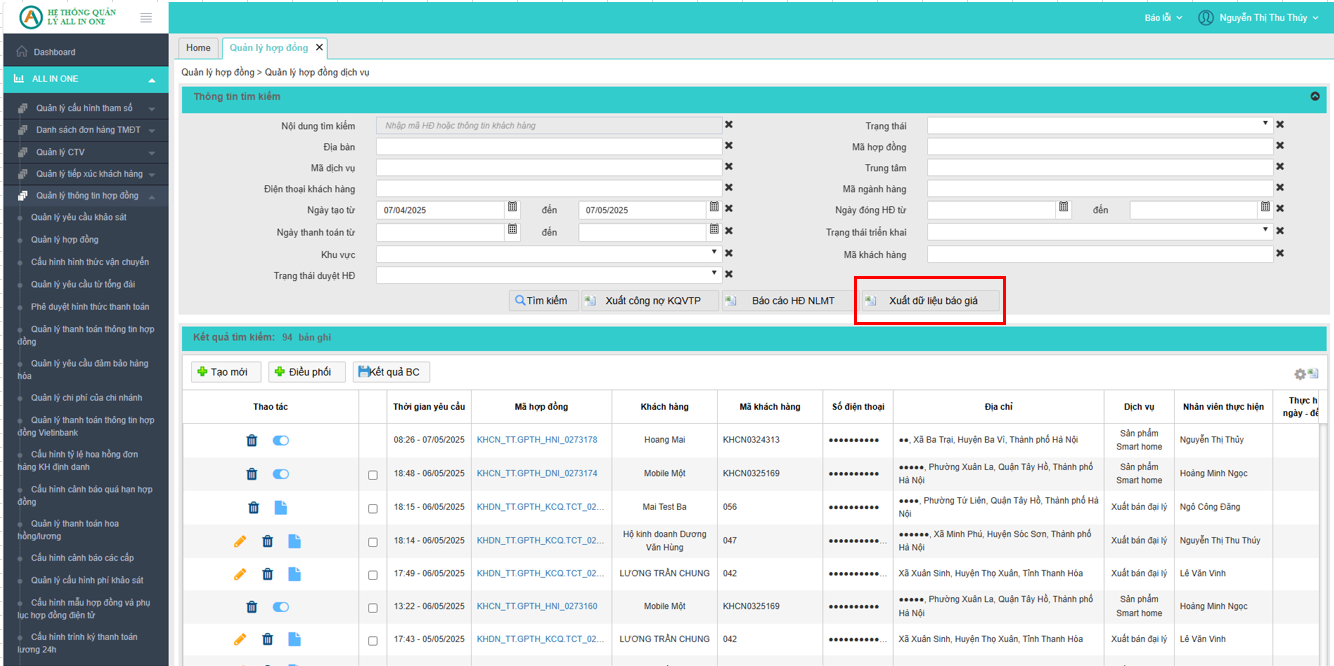Video hướng dẫn Tạo Thông tin bàn giao #
#
Video hướng dẫn Cập nhật Thông tin bàn giao #
Xem danh sách Thông tin bàn giao #
Nhân sự tạo Thông tin bàn giao xem danh sách bàn giao #
Mô tả:
- Người dùng hệ thống xem danh sách Thông tin bàn giao có thông tin nhân viên tạo Thông tin bàn giao là user đang truy cập
Các bước thực hiện:
- Bước 1: Đăng nhập App với tài khoản nhân sự tạo Thông tin bàn giao
- Bước 2: Chọn menu: Công việc > Bán hàng > Thông tin bàn giao
- Bước 3: Tại màn hình danh sách Thông tin bàn giao, hệ thống hiển thị các Thông tin bàn giao do nhân sự tạo. Thông tin của 1 Thông tin bàn giao gồm: Mã thông tin bàn giao, Trạng thái, Thời gian tạo, Tên KH, Sản phẩm đầu tiên, Địa chỉ
Ảnh minh họa:
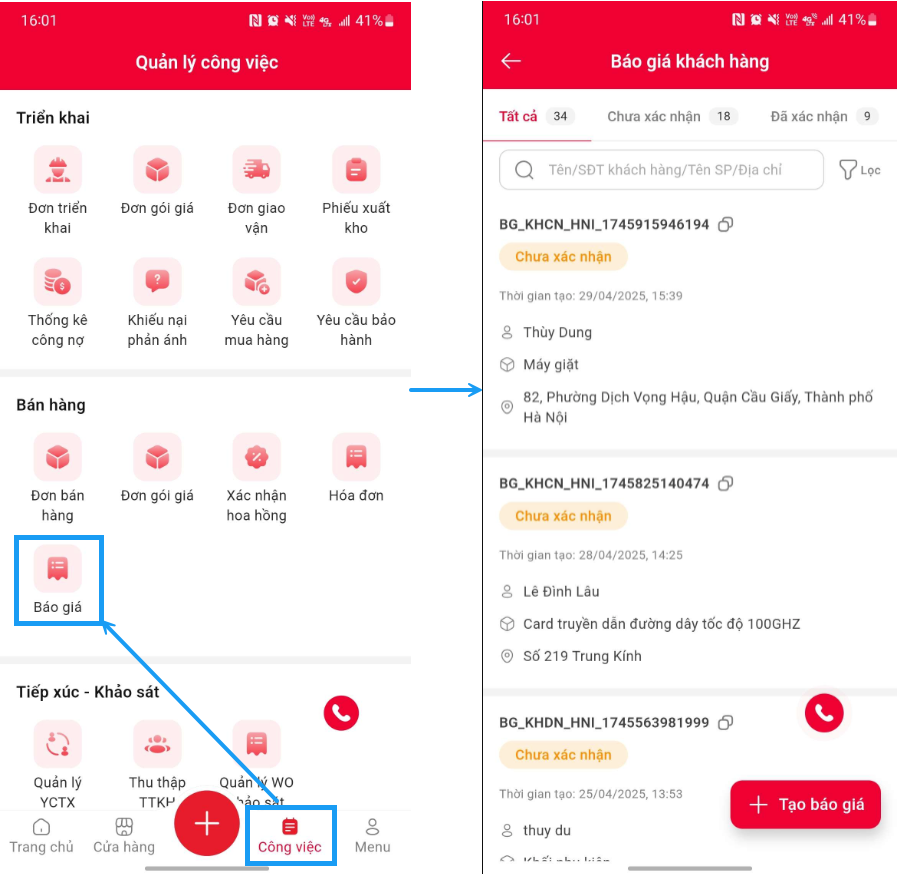
Quản lý vùng xem danh sách Thông tin bàn giao #
Mô tả:
- Người dùng hệ thống xem danh sách Thông tin bàn giao có thông tin nhân viên tạo Thông tin bàn giao là user đang truy cập
Các bước thực hiện:
- Bước 1: Đăng nhập App với tài khoản quản lý vùng
- Bước 2: Chọn menu: Công việc > Bán hàng > Thông tin bàn giao
- Bước 3: Tại màn hình danh sách Thông tin bàn giao, hệ thống hiển thị các Thông tin bàn giao của tất cả các nhân sự dưới quyền quản lý vùng. Thông tin của 1 Thông tin bàn giao gồm: Mã Thông tin bàn giao, Trạng thái, Thời gian tạo, Tên KH, Sản phẩm đầu tiên, Địa chỉ
Ảnh minh họa:
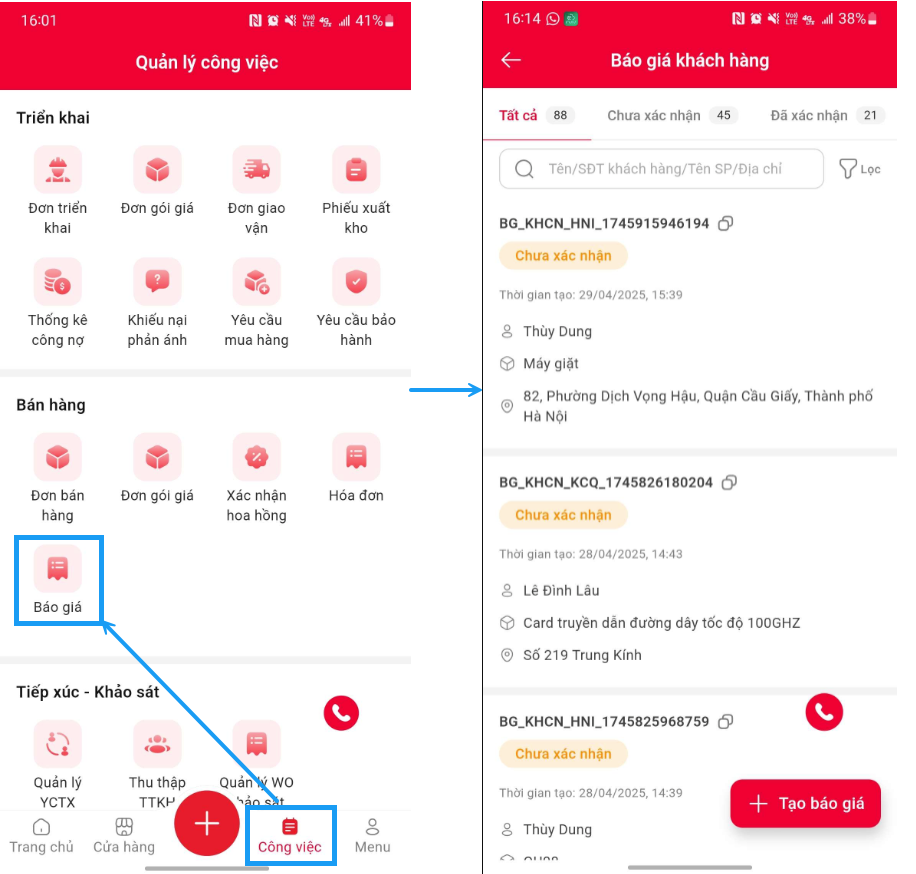
Tìm kiếm Thông tin bàn giao #
Mô tả:
- Người dùng lọc danh sách Thông tin bàn giao theo thời gian tạo, trạng thái và tìm kiếm Thông tin bàn giao theo mã Thông tin bàn giao, tên khách hàng, số điện thoại khách hàng, tên sản phẩm, địa chỉ
Các bước thực hiện:
- Bước 1: Đăng nhập App với tài khoản được phân quyền
- Bước 2: Chọn menu: Công việc > Bán hàng > Thông tin bàn giao
- Bước 3: Tại màn hình danh sách Thông tin bàn giao, nhập từ khóa tìm kiếm theo Mã Thông tin bàn giao/tên khách hàng/số điện thoại khách hàng/tên sản phẩm/địa chỉ, hệ thống hiển thị kết quả tìm kiếm theo từ khóa đã nhập
- Bước 4: Chọn bộ lọc theo Thời gian từ ngày ‑ đến ngày, Trạng thái Thông tin bàn giao
+ Bước 4.1: Click button Áp dụng, hệ thống hiển thị kết quả tìm kiếm theo điều kiện đã chọn
+ Bước 4.2: Click button Đặt lại: reset các lựa chọn, đóng popup
Ảnh minh họa:
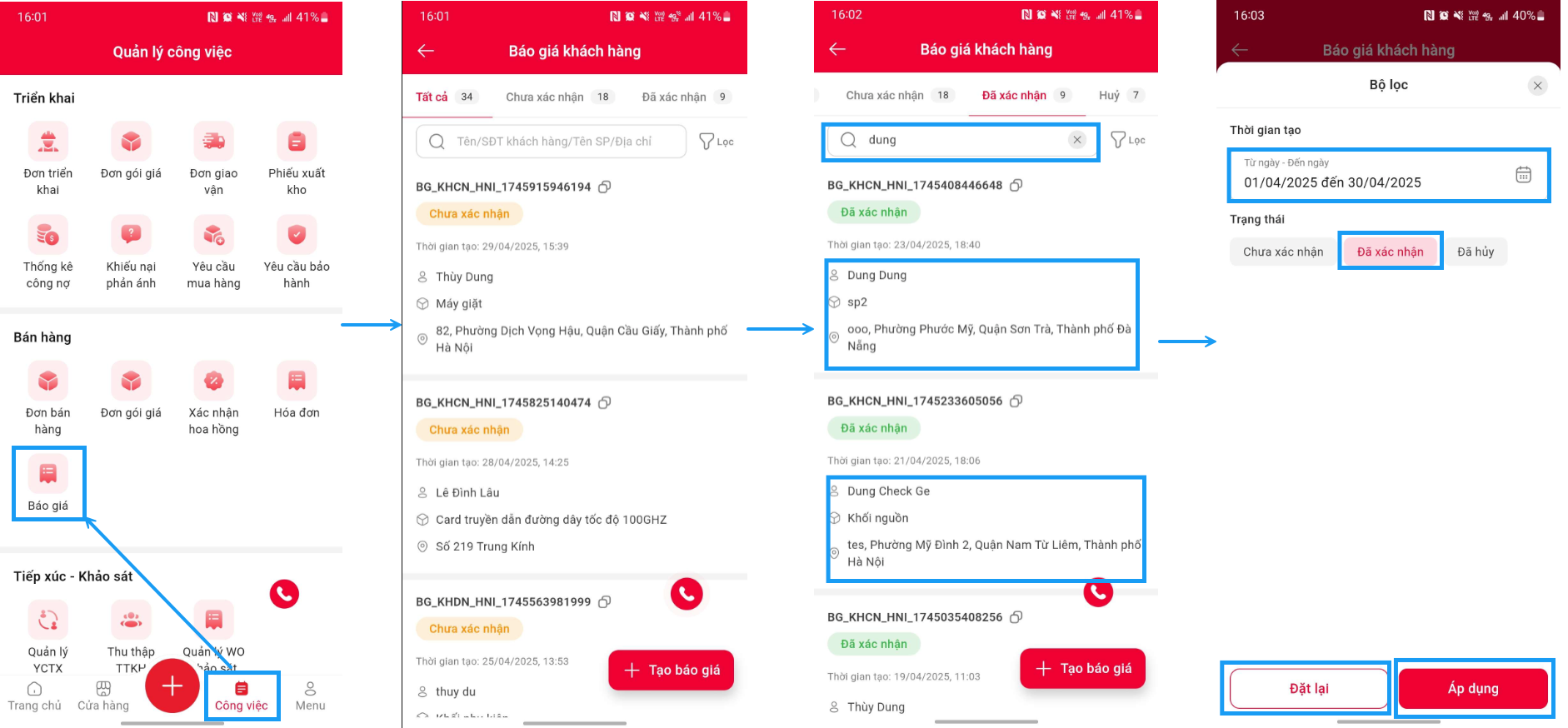
Tạo Thông tin bàn giao #
Tạo Thông tin bàn giao khách hàng cá nhân #
Mô tả:
- Người dùng tạo Thông tin bàn giao mới cho khách hàng cá nhân
Các bước thực hiện:
- Bước 1: Đăng nhập App với tài khoản được phân quyền
- Bước 2: Chọn menu: Công việc > Bán hàng > Thông tin bàn giao
- Bước 3: Click button Tạo Thông tin bàn giao, hệ thống hiển thị màn hình Tạo Thông tin bàn giao
- Bước 4: Nhập các thông tin yêu cầu: chọn Loại khách hàng Cá nhân, nhập Số điện thoại khách hàng, Họ và tên, Địa chỉ, Ghi chú, chọn Sản phẩm có sẵn hoặc thêm sản phẩm mới, chọn Phương thức thanh toán, upload ảnh/file đính kèm
- Bước 5: Click button Tạo, hệ thống hiển thị thông báo: “Tạo Thông tin bàn giao thành công”, Thông tin bàn giao mới tạo ở trạng thái Chưa xác nhận
Ảnh minh họa:
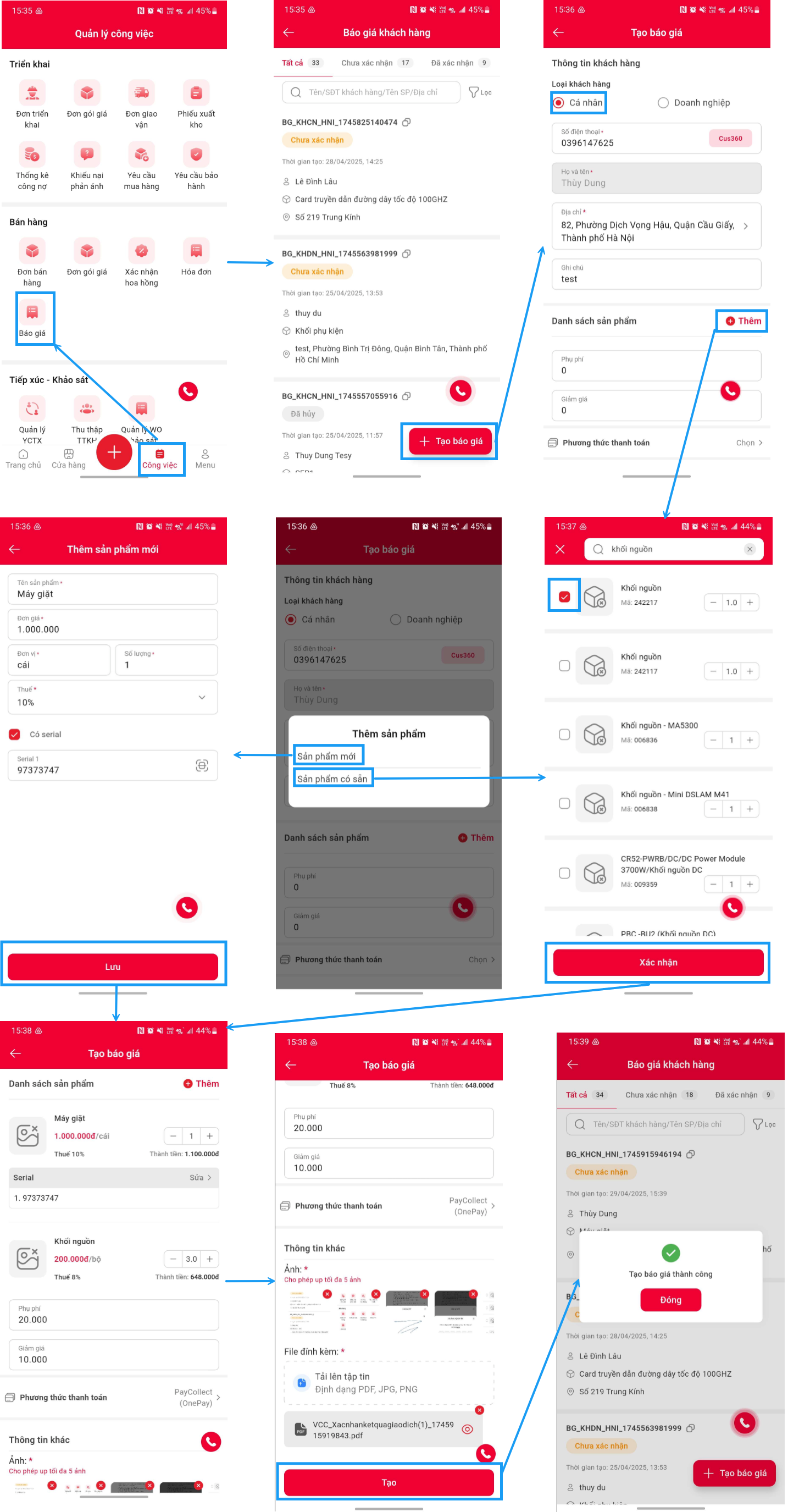
Tạo Thông tin bàn giao khách hàng doanh nghiệp #
Mô tả:
- Người dùng tạo Thông tin bàn giao mới cho khách hàng doanh nghiệp
Các bước thực hiện:
- Bước 1: Đăng nhập App với tài khoản được phân quyền
- Bước 2: Chọn menu: Công việc > Bán hàng > Thông tin bàn giao
- Bước 3: Click button Tạo Thông tin bàn giao, hệ thống hiển thị màn hình Tạo Thông tin bàn giao
- Bước 4: Nhập các thông tin yêu cầu: chọn Loại khách hàng Doanh nghiệp, nhập Mã số thuế, Tên doanh nghiệp, Số điện thoại doanh nghiệp, Địa chỉ doanh nghiệp, Họ và tên người liên hệ, Số điện thoại người liên hệ, Ghi chú, chọn Sản phẩm có sẵn hoặc thêm sản phẩm mới, chọn Phương thức thanh toán, upload ảnh/file đính kèm
- Bước 5: Click button Tạo, hệ thống hiển thị thông báo: “Tạo Thông tin bàn giao thành công”, Thông tin bàn giao mới tạo ở trạng thái Chưa xác nhận
Ảnh minh họa:
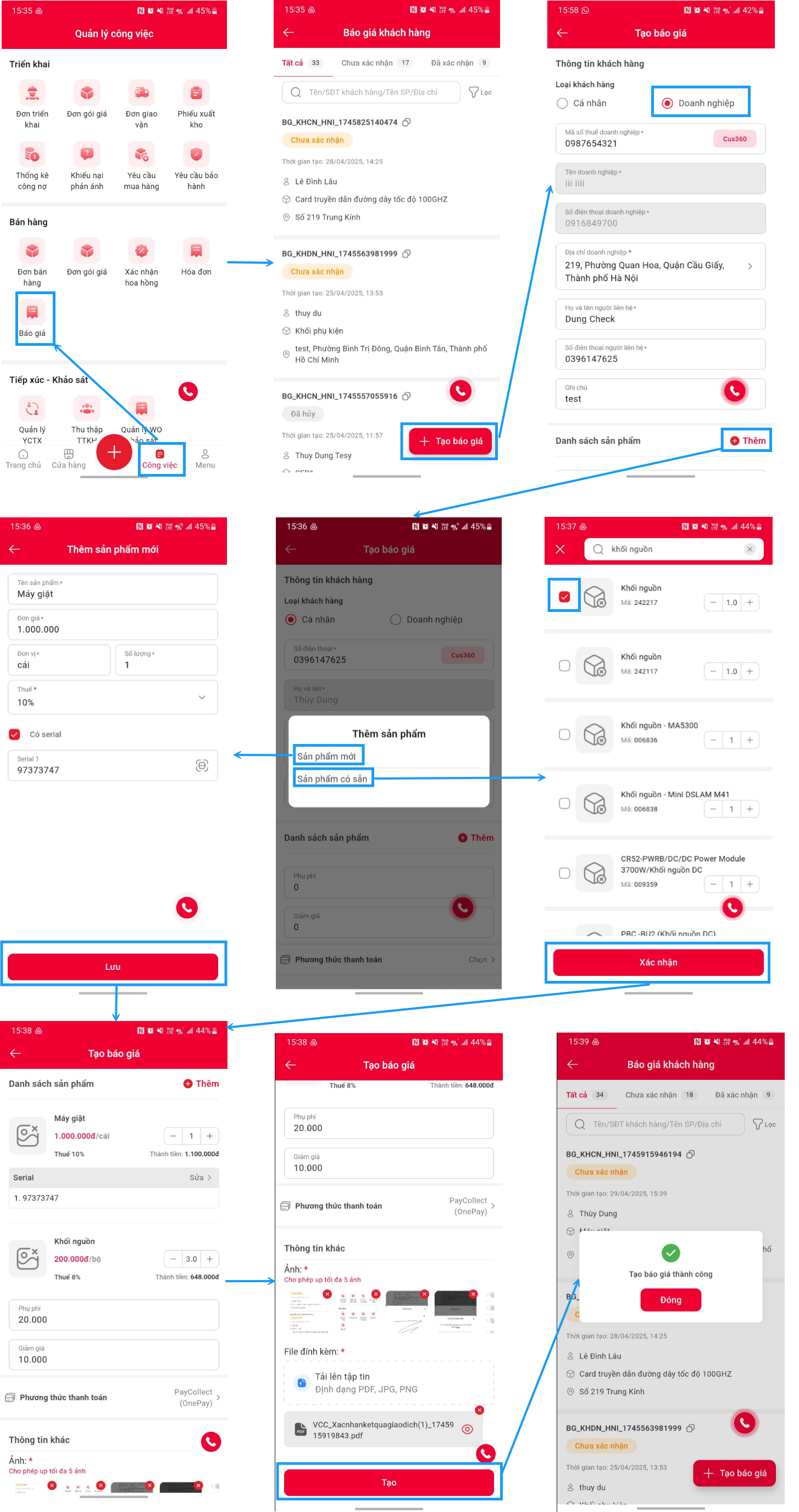
Cập nhật Thông tin bàn giao #
Cập nhật Thông tin bàn giao khách hàng cá nhân #
Mô tả:
- Người dùng cập nhật Thông tin bàn giao cho khách hàng cá nhân
Các bước thực hiện:
- Bước 1: Đăng nhập App với tài khoản được phân quyền
- Bước 2: Chọn menu: Công việc > Bán hàng > Thông tin bàn giao
- Bước 3: Tại màn hình Danh sách Thông tin bàn giao, click chi tiết Thông tin bàn giao cá nhân ở trạng thái Chưa xác nhận
- Bước 4: Chỉnh sửa các thông tin yêu cầu: Họ và tên, Địa chỉ, Ghi chú, chọn Sản phẩm có sẵn hoặc thêm sản phẩm mới, chọn Phương thức thanh toán, upload ảnh/file đính kèm
- Bước 5: Click button Lưu, hệ thống hiển thị thông báo: “Cập nhật Thông tin bàn giao thành công”, Thông tin bàn giao vẫn ở trạng thái Chưa xác nhận
Ảnh minh họa:
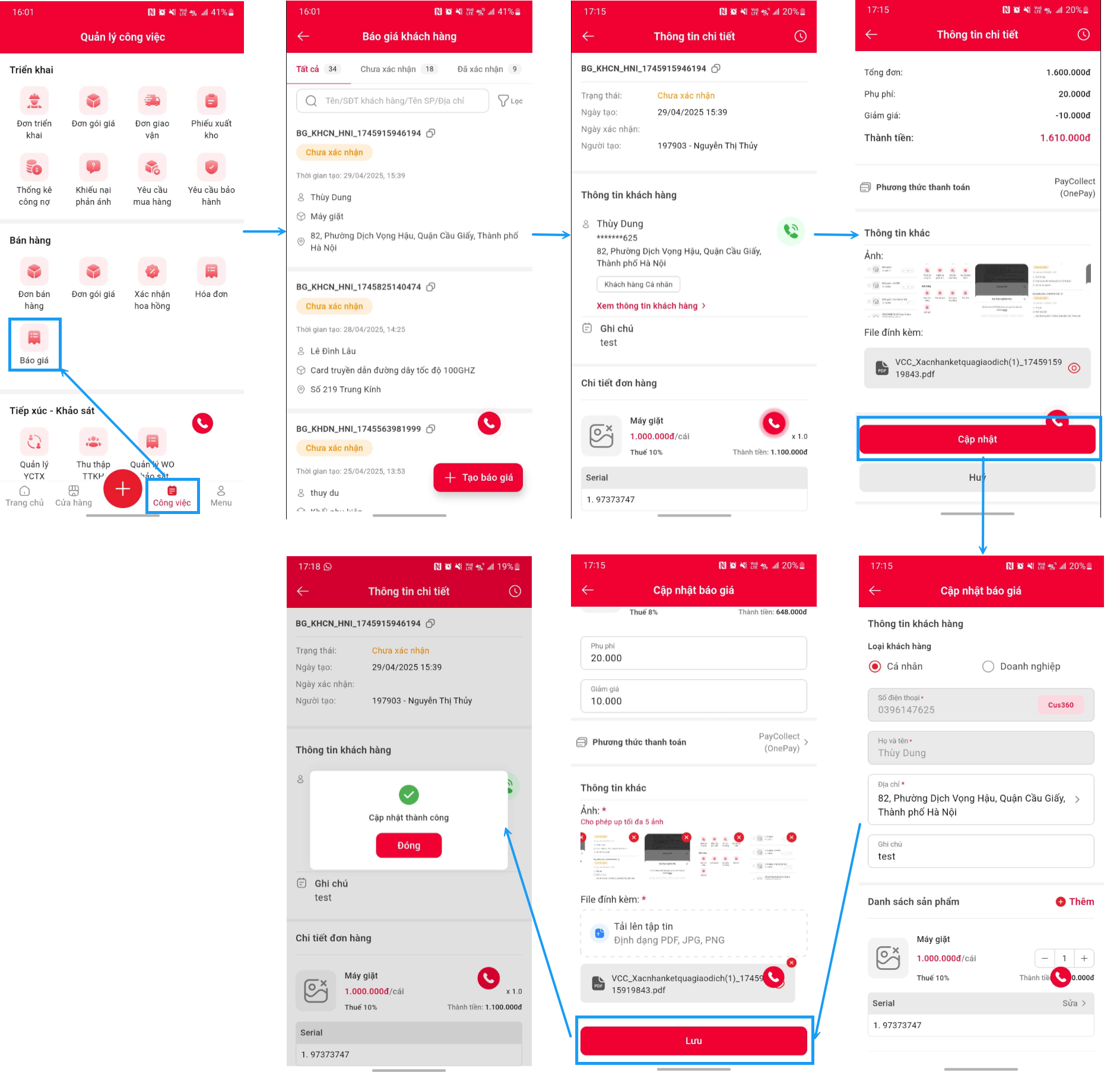
Cập nhật Thông tin bàn giao khách hàng doanh nghiệp #
Mô tả:
- Người dùng cập nhật Thông tin bàn giao cho khách hàng doanh nghiệp
Các bước thực hiện:
- Bước 1: Đăng nhập App với tài khoản được phân quyền
- Bước 2: Chọn menu: Công việc > Bán hàng > Thông tin bàn giao
- Bước 3: Tại màn hình danh sách Thông tin bàn giao, click chi tiết Thông tin bàn giao doanh nghiệp ở trạng thái Chưa xác nhận
- Bước 4: Click button Cập nhật, hệ thống hiển thị màn hình cập nhật thông tin Thông tin bàn giao
- Bước 5: Chỉnh sửa các thông tin yêu cầu: Tên doanh nghiệp, Số điện thoại doanh nghiệp, Địa chỉ doanh nghiệp, Họ và tên người liên hệ, Số điện thoại người liên hệ, Ghi chú, chọn Sản phẩm có sẵn hoặc thêm sản phẩm mới, chọn Phương thức thanh toán, upload ảnh/file đính kèm
- Bước 5: Click button Lưu, hệ thống hiển thị thông báo: “Cập nhật Thông tin bàn giao thành công”, Thông tin bàn giao vẫn ở trạng thái Chưa xác nhận
Ảnh minh họa:
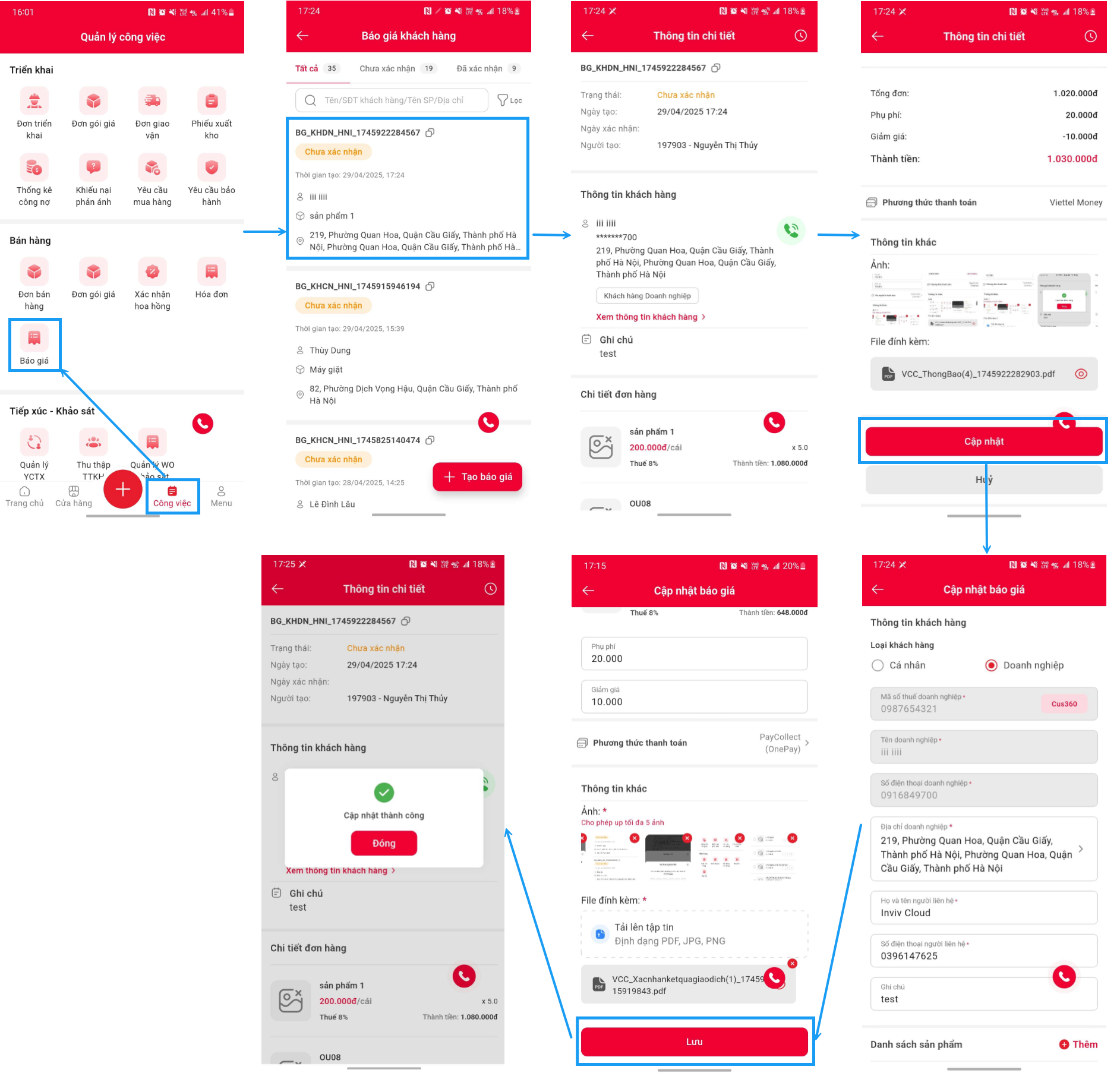
Hủy Thông tin bàn giao #
Mô tả:
- Người dùng hủy Thông tin bàn giao khách hàng ở trạng thái Chưa xác nhận
Các bước thực hiện:
- Bước 1: Đăng nhập App với tài khoản được phân quyền
- Bước 2: Chọn menu: Công việc > Bán hàng > Thông tin bàn giao
- Bước 3: Tại màn hình Danh sách Thông tin bàn giao, click chi tiết Thông tin bàn giao ở trạng thái Chưa xác nhận
- Bước 4: Click button Hủy, hệ thống hiển thị PU Xác nhận hủy
+ Bước 4.1: Click button Xác nhận, hệ thống hiển thị thông báo: “Hủy Thông tin bàn giao thành công”, Thông tin bàn giao chuyển sang trạng thái Đã hủy
+ Bước 4.2: Click button Hủy, đóng PU, hủy bỏ thao tác hủy Thông tin bàn giao
Ảnh minh họa:
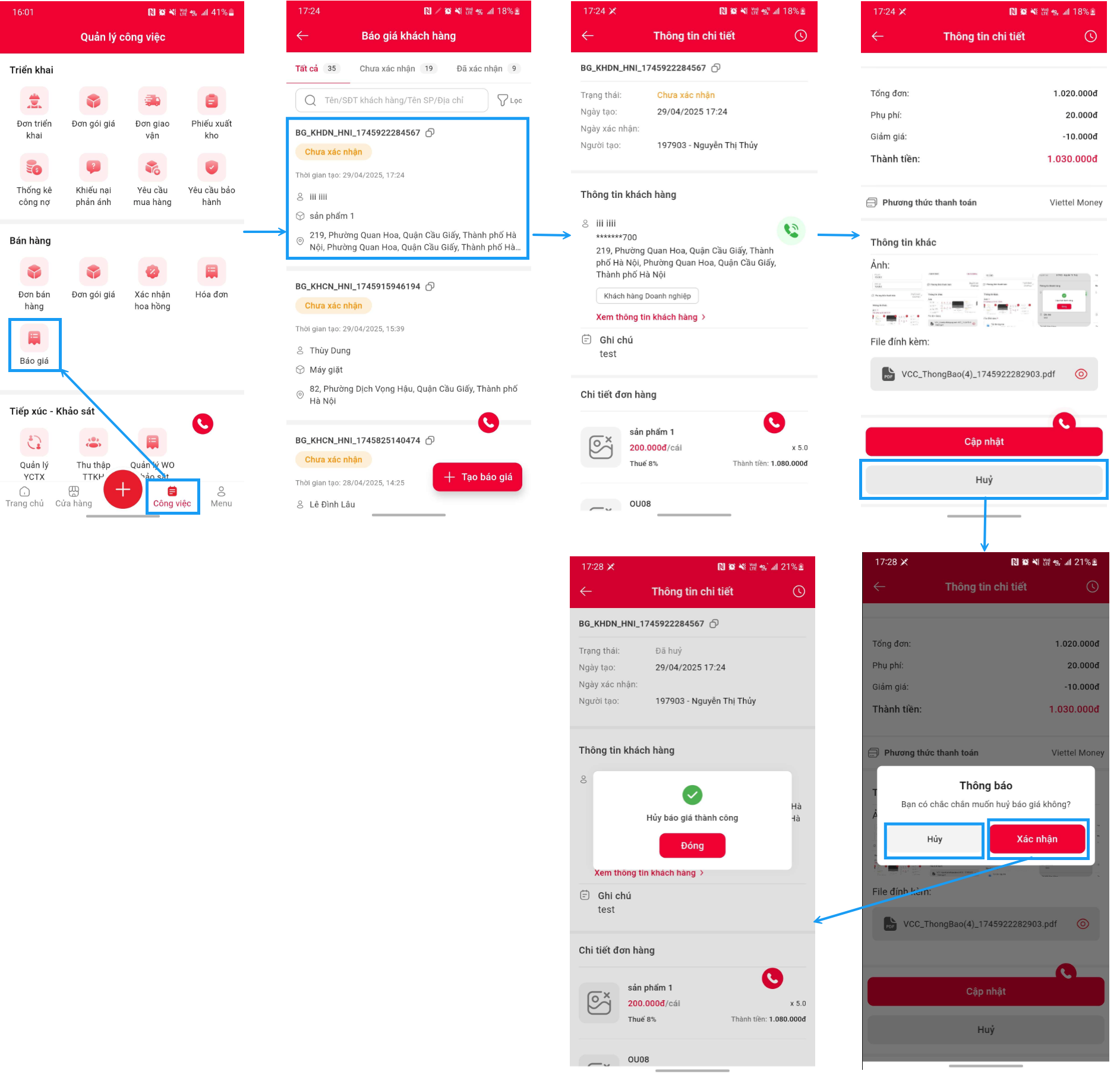
Xuất dữ liệu Thông tin bàn giao #
Mô tả:
- Người dùng thực hiện xuất dữ liệu Thông tin bàn giao theo phân quyền
- User thuộc KCQ hoặc TT.GP&DVKT được xuất toàn bộ dữ liệu Thông tin bàn giao trên web
- User thuộc CNCT được xuất toàn bộ dữ liệu Thông tin bàn giao của CNCT đó, không được xuất dữ liệu Thông tin bàn giao của các CNCT khác hoặc KCQ
- Các user còn lại chỉ được phép xuất dữ liệu Thông tin bàn giao cho mình tạo
Các bước thực hiện:
- Bước 1: Đăng nhập Web Hệ thống quản lý ALL IN ONE với tài khoản được phân quyền
- Bước 2: Quản lý thông tin hợp đồng=> Quản lý hợp đồng
- Bước 3: Tại màn hình Quản lý hợp đồng, click Xuất dữ liệu Thông tin bàn giao=> File tải sxuống theo đinh dạng .xlsx
Ảnh minh họa: